-
![]() Windows向けデータ復旧
Windows向けデータ復旧
- Data Recovery Wizard Free購入ダウンロード
- Data Recovery Wizard Pro 購入ダウンロード
- Data Recovery Wizard WinPE購入ダウンロード
- Partition Recovery購入ダウンロード
- Email Recovery Wizard購入ダウンロード
- おまかせデータ復旧サービス
概要:
この記事では、ハードディスクがクリック音を立てつつもなぜ機能し続けるのか、クリック音の可能性のある原因、関連するリスク、そして問題を解決するための解決策について探ります。
あなたのHDDからクリック音が聞こえることはありますか?もしそうなら、このガイドに従って、その音が健康にとって良いか悪いかを判断しましょう。これにより、「ハードディスクがクリック音を立てながらもなぜ動作し続けるのか?」や「それについていつ警戒すべきか?」についての疑問が解消されるでしょう。
ハードディスクは通常、正常に動作しているときにクリック音を立てます。そのような場合、クリック音は小さく、HDDが安全であることを示しています。しかし、普段とは違う重いクリック音や、ギリギリとした音、ブザー音を感じる場合、それはハードディスクの故障の警告です。もしクリック音が出る問題に直面しているなら、その原因は何でしょうか?以下でこの問題の可能性のある原因を理解していきましょう。
ハードディスクから発生するノイズが、必ずしも故障を示しているわけではないということを理解することが大切です。ただし、故障の可能性はあります。特に、重いブザー音やクリック音、そしてグラインド(研削)音といった異常な音が聞こえる場合は、ハードディスクが故障している可能性が考えられます。
ハードディスクは機械式の装置で、通常操作中には軽い音を出すことが一般的です。しかし、この軽い音が必ずしもハードディスクの故障を示しているわけではありません。

ハードディスクが重いクリック音を出す場合、それはいつでも故障する可能性が高いです。このような場合、重要なデータを保存したり、データのバックアップを取ったり、クローンを作成したりする必要があります。データを保存するために信頼性の高いサードパーティのディスクコピーアプリケーションを使用することができますが、ここでは EaseUS Disk Copy の使用をお勧めします。
EaseUS Disk Copy は次のような機能を備えた高度なツールです。
このツールはダウンタイムがなく、作業効率に影響を与えません。間違いなく、これはディスクをクローンし、重要なデータを安全に保存するための最も信頼性の高い効率的なツールです。ダウンロードして、クリック音がするハードディスクをクローンし、データの損失から保護するための段階的なガイドに従ってください。
ステップ1.ソフトの初期画面で「ディスクモード」を選択します。それから、ソースディスクを指定して「次へ」をクリックします。
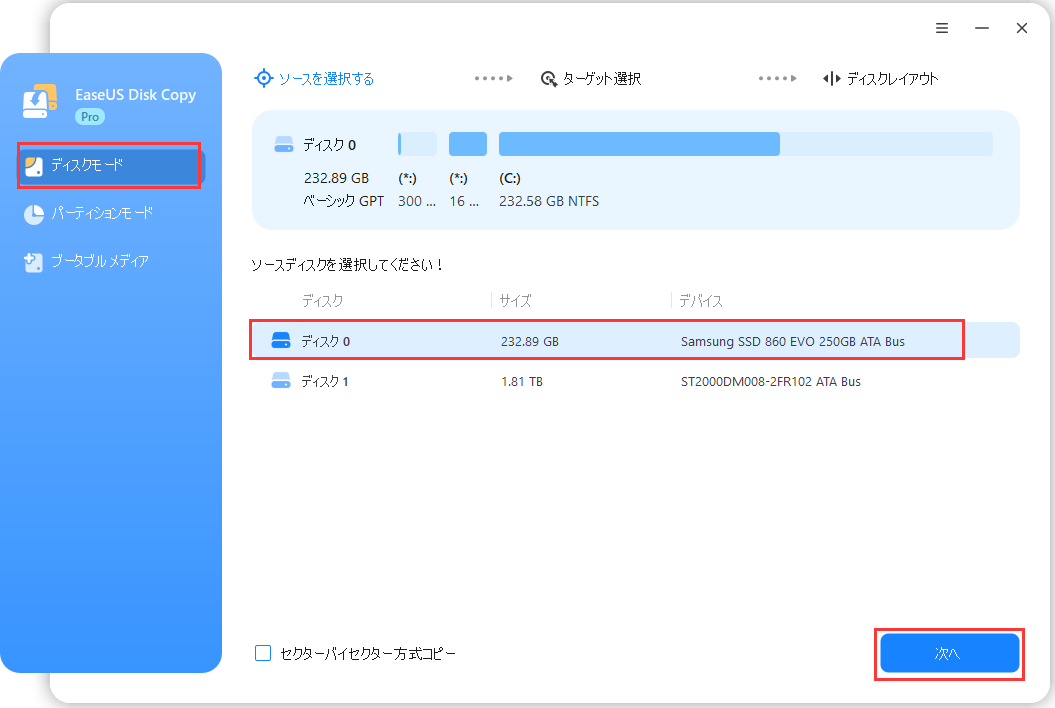
ステップ2.ターゲットディスクを選択した上、「次へ」をクリックします。
ご注意:
①ターゲットディスクはソースディスクと同じまたはそれ以上の容量であることを確認してください。
②クローンすると、ターゲットディスク上のすべてのデータが消去されますので、ご注意ください。
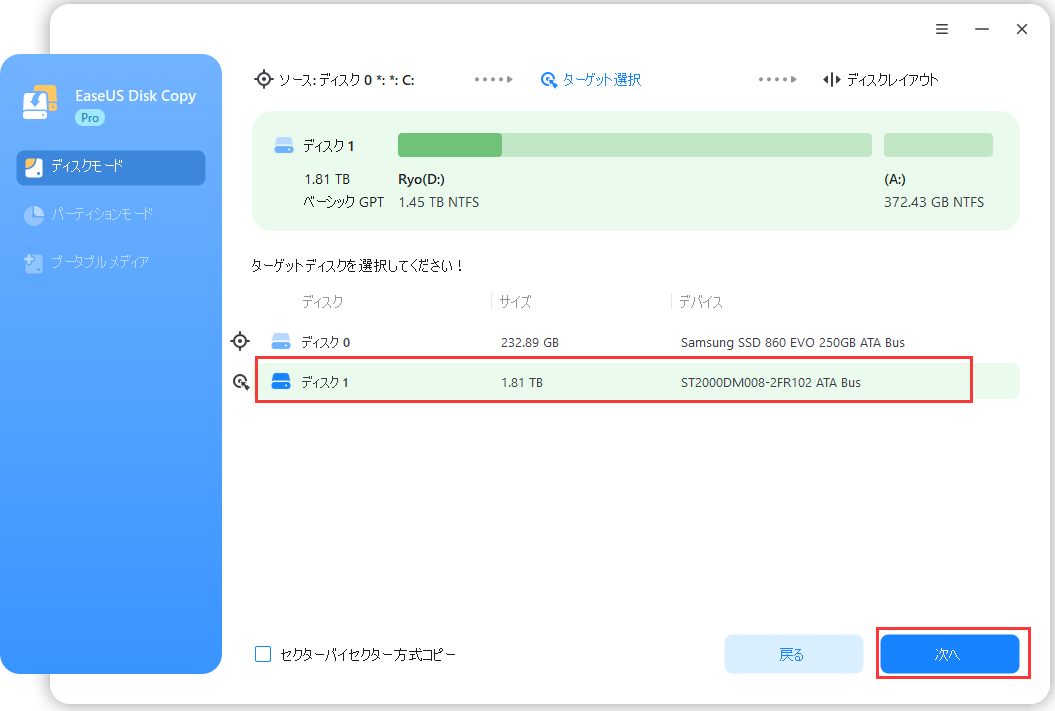
ステップ3.ターゲットディスクがSSDの場合、SSDの最適化をチェックしてください。そしてディスクのレイアウトを編集して「実行」をクリックします。
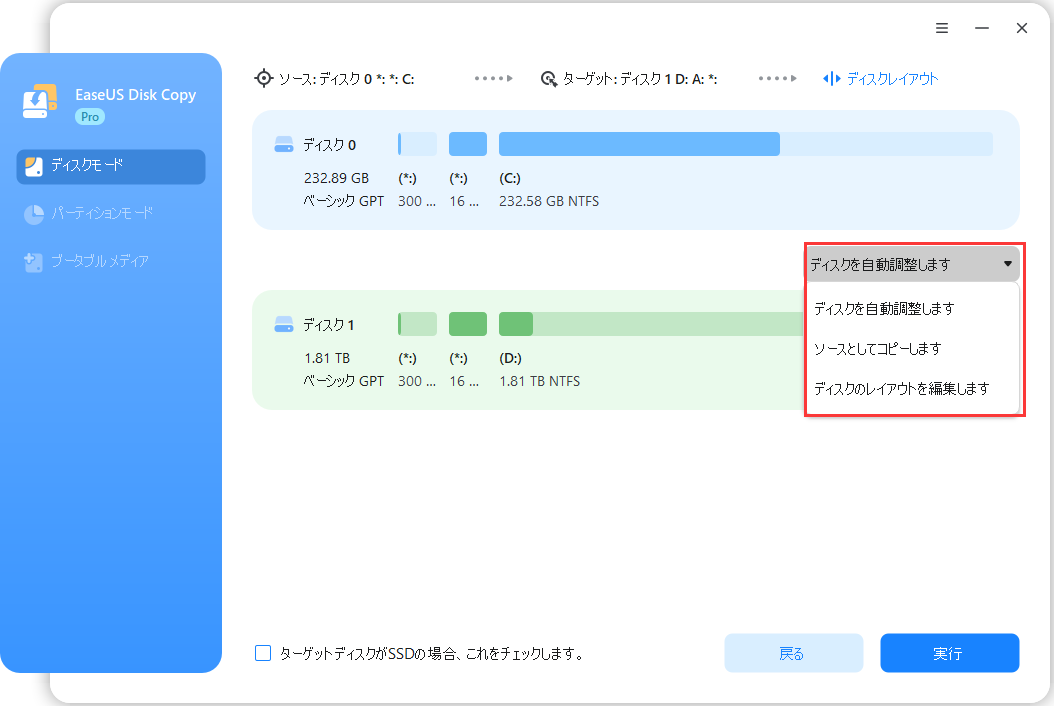
ステップ4.ディスククローンのプロセスが始まります。
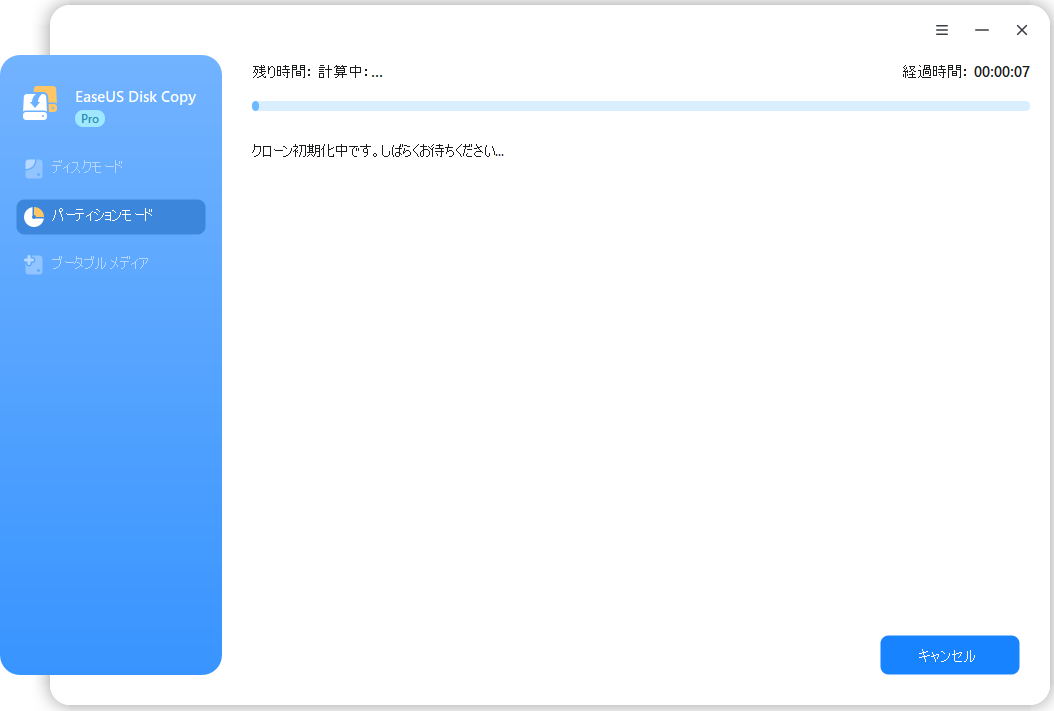
この記事では、ハードディスクがクリック音を出す理由、可能な原因と修正方法、そして第三者のツールを使用してデータを効率的に保存する方法について説明しました。この記事が皆さんのお役に立てれば幸いです。
1.HDDが壊れているかどうかをどのように確認しますか?
以下のような兆候がHDDが壊れていることを示している可能性があります:
2.なぜハードディスクが数秒ごとにクリック音を出すのですか?
ハードディスクが数秒ごとにクリック音を出す場合、それは故障する可能性があります。このクリック音は、ドライブがリード/ライトヘッドを駐車しようとしているときや、データにアクセスしようとしているとき(データが断片化されていたり、プラッター上に散らばっていたりする)に発生することがあります。
3.HDDの一般的な寿命はどのくらいですか?
一般的に、HDDの寿命は約3から5年ですが、それ以上持つものや、それ以前に故障するものもあります。HDDの寿命は常に、HDDの品質、使用頻度、そして運用環境(過度な温度環境はHDDの早期故障を引き起こす)によって変わります。